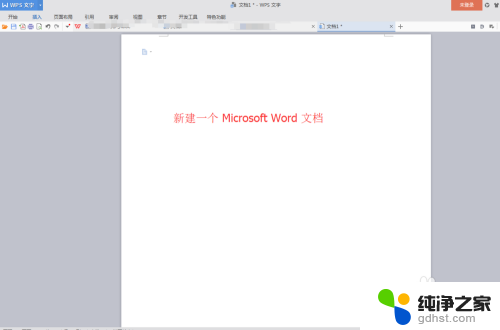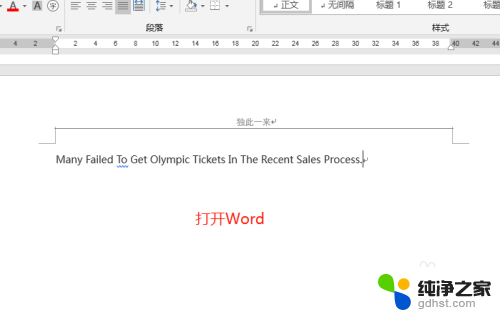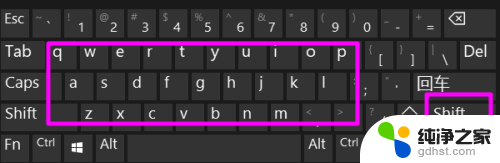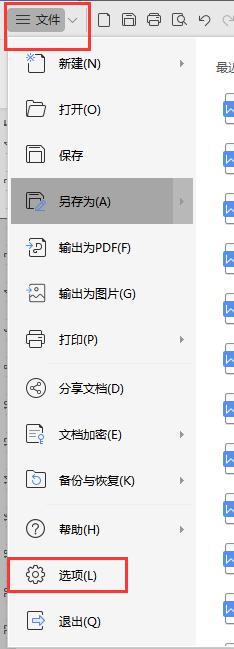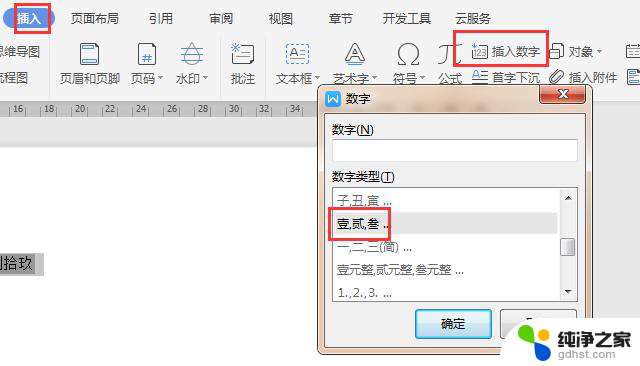excel英文字母小写转大写
在Excel中,有时候我们需要将文本中的小写字母统一转换成大写字母,这种操作非常简单,只需要使用一个函数或者一个简单的功能就可以轻松实现。通过这种方式,我们可以快速地对数据进行整理和处理,使得文本更加规范和统一。Excel的强大功能不仅仅局限于数字计算,还可以帮助我们处理各种文本数据,提高工作的效率和准确性。如果你也想了解如何在Excel中将小写字母转换成大写字母,那么请继续阅读下文,了解更多相关信息。
方法如下:
1.打开excel,A列有一些英文字母。需要把这一列的字母都转换为大写。
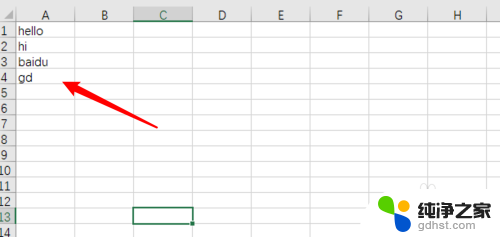
2.我们点击公式栏里的函数图标。
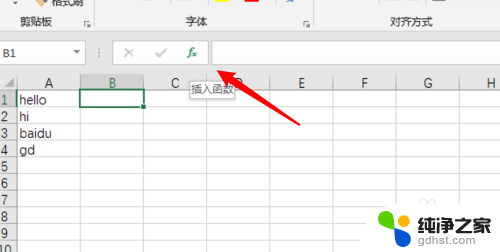
3.在函数窗口输入UPPER搜索,双击结果里的函数。
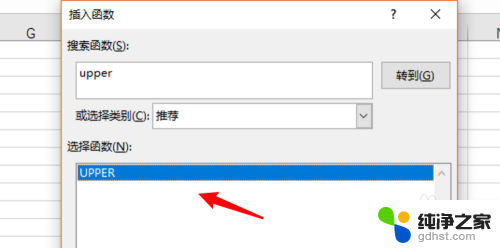
4.打开了参数窗口,在这里输入A1,点击确定按钮。
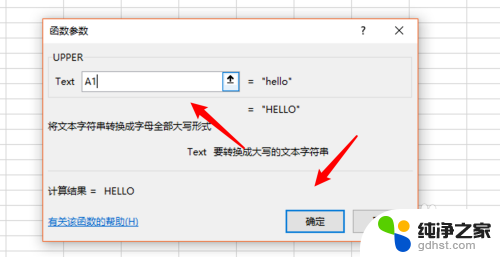
5.得到了第一个单元格转换的结果,下拉填充,把下方的单元格也使用函数。
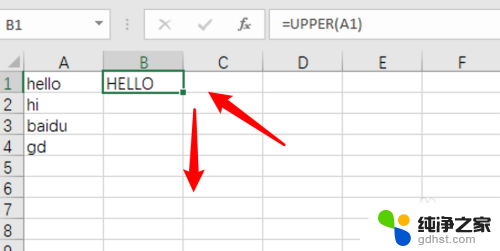
6.下拉后,就会把所有的英文字母都转换为大写了。
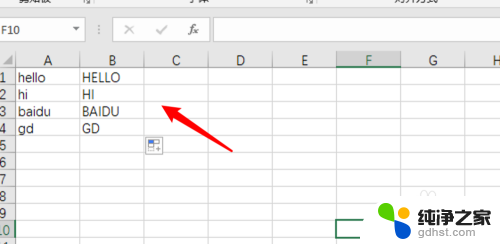
7.总结:
1. 点击函数图标。
2. 输入upper搜索。
3. 双击搜索结果函数。
4. 输入A1作为参数,点击确定按钮。
5. 得到结果,下拉填充。
6. 所有结果得到。
以上就是Excel英文字母小写转大写的全部内容,如果有不懂的用户可以按照小编的方法进行操作,希望能够帮助到大家。